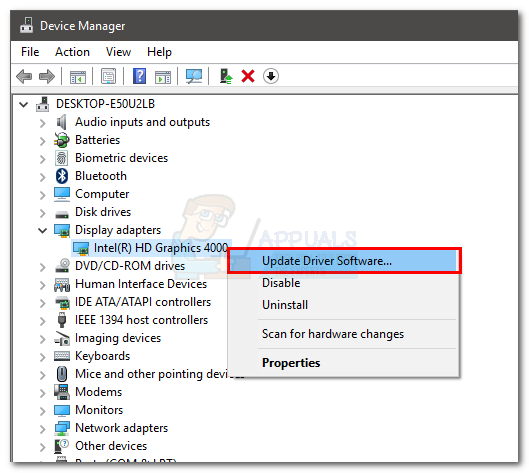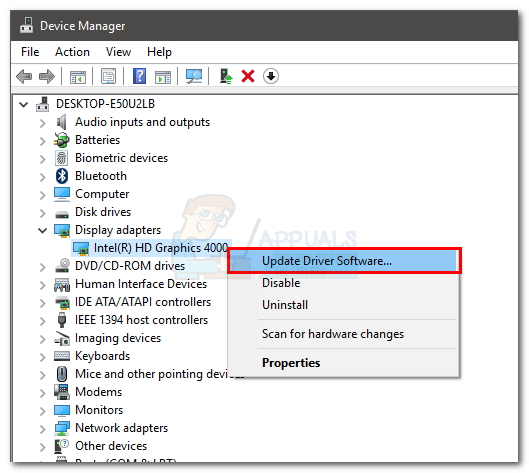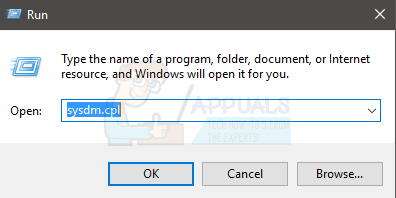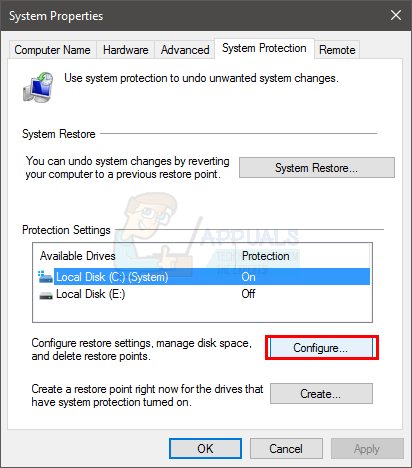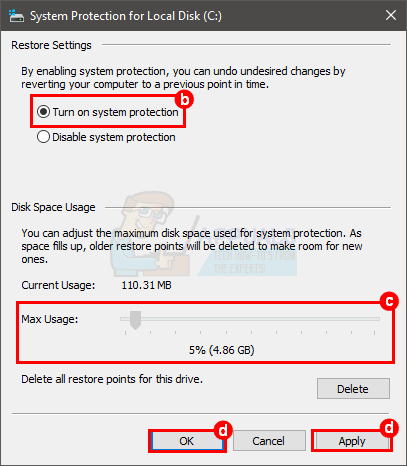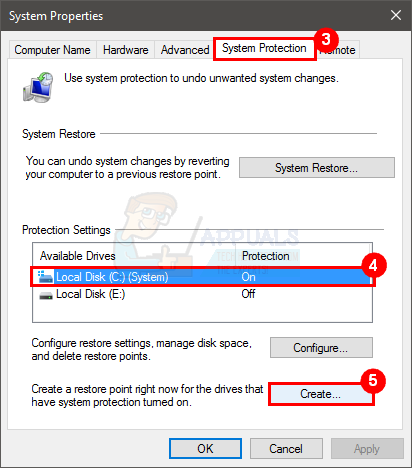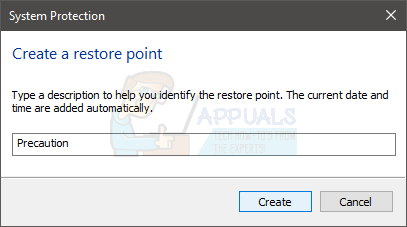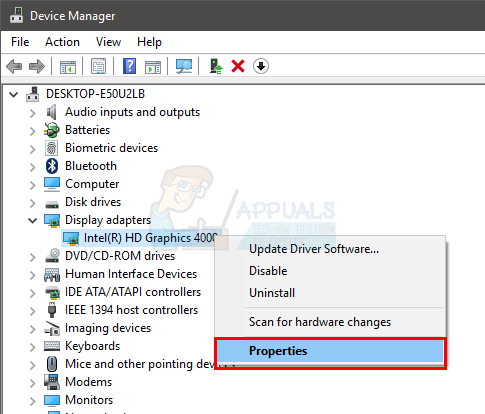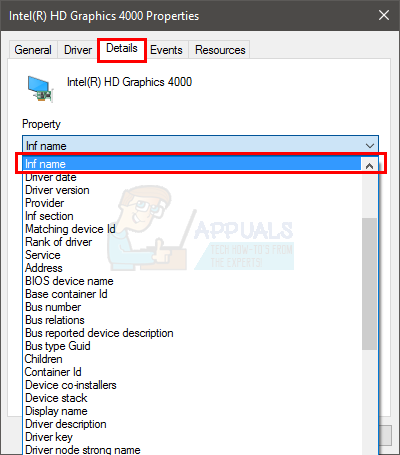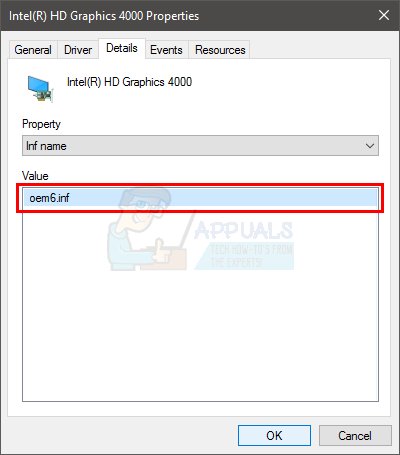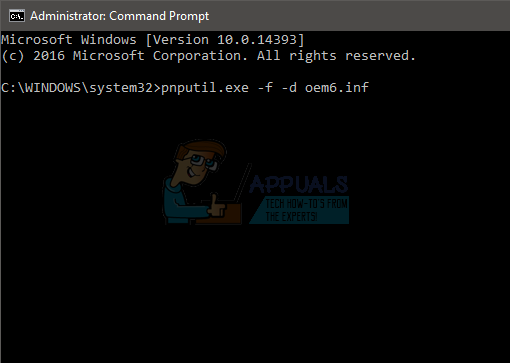اگر آپ کے پاس کوئی ایسا آلہ ہے جو oem42.inf (ڈیوائس کو کنفیگر نہیں کیا گیا) کی غلطی یا oemnn.inf کے ساتھ کوئی اور غلطی دیتا ہے تو پھر فکر نہ کریں۔ غلطی آلہ کے منیجر کی طرف سے آلے کے نام کے ساتھ ساتھ پیلے رنگ کے انتباہی نشان کے ساتھ دکھائی جاسکتی ہے یا یہ واقعہ دیکھنے والے میں ظاہر ہوسکتی ہے۔
oemnn.inf 3 سے زیادہ کچھ نہیں ہےrdپارٹی سافٹ ویئر یا اس معاملے میں ایک 3rdآپ کے آلے کیلئے پارٹی ڈرائیور۔ مائکروسافٹ 3 کی شناخت کے لئے 'oem' حصہ استعمال کرتا ہےrdپارٹی ڈرائیور سافٹ وئیر اور اس کے بعد کا نمبر اس کے ساتھ وابستہ صرف ایک ترتیب نمبر ہے۔ لہذا اگر آپ oem42.inf یا oem27.inf سے متعلق غلطیاں یا تشکیلاتی مسائل دیکھتے ہیں تو پھر اس کا سیدھا مطلب ہے کہ آپ 3rdپارٹی آلہ ڈرائیور میں کوئی مسئلہ ہے اور آپ کو ڈرائیور کو یا تو اپ ڈیٹ یا بیک اپ کرنا پڑے گا۔
چونکہ یہ آلہ کے ڈرائیور کا مسئلہ ہے لہذا ، تازہ ترین ڈرائیور ڈاؤن لوڈ کرنے یا کسی پچھلے والے کو واپس لے کر آسانی سے حل کیا جاسکتا ہے ، اگر ڈرائیور کو اپ ڈیٹ کرنے کے بعد مسئلہ پیدا ہوا تھا ، جو کام کر رہا تھا۔ اور اگر اور کچھ کام نہیں کرتا ہے تو ، آپ صرف ڈرائیور کو ان انسٹال کرسکتے ہیں اور ونڈوز کو خود ڈرائیور انسٹال کرنے دیں۔
طریقہ 1: تازہ ترین ڈرائیور انسٹال کریں
آپ یہ دو طریقوں سے کرسکتے ہیں۔ یا تو اسے دستی طور پر کریں یا ونڈوز کو تازہ ترین ڈرائیور ورژن ڈھونڈنے اور اپ ڈیٹ کرنے دیں
ڈرائیور کو دستی طور پر اپ ڈیٹ کریں
اپنے آلہ کار ساز کی ویب سائٹ پر جائیں اور تازہ ترین ڈرائیور ورژن تلاش کریں۔ یقینی بنائیں کہ جس ڈرائیور کو آپ ڈاؤن لوڈ کررہے ہیں وہ آپ کے ونڈوز ورژن کے مطابق ہے۔
ایک بار ڈاؤن لوڈ ہونے کے بعد ، نیچے دیئے گئے اقدامات پر عمل کریں
- پکڑو ونڈوز کلید اور دبائیں R
- ٹائپ کریں devmgmt. ایم ایس سی اور دبائیں داخل کریں

- جس آلہ سے آپ کو پریشانی ہو رہی ہے اس کا پتہ لگائیں۔ آپ کو اس پر بھی زرد انتباہی نشان نظر آئے گا۔ اگر آپ اپنے آلے کو نہیں ڈھونڈ سکتے ہیں تو ان کو مزید وسعت دینے کے ل the آلات کے بائیں جانب والے تیر پر کلک کرنا مت بھولنا
- آلے پر دائیں کلک کریں اور منتخب کریں ڈرائیور سافٹ ویئر کو اپ ڈیٹ کریں…
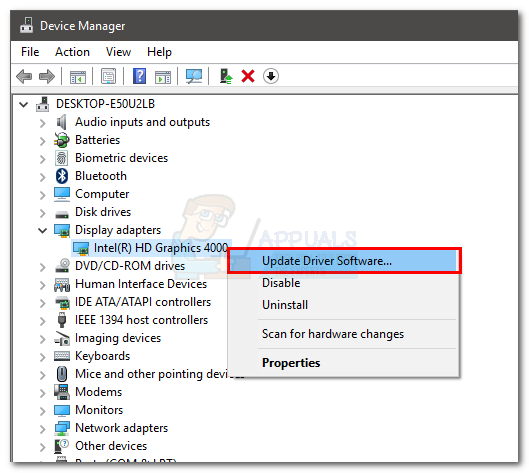
- منتخب کریں میرے کمپیوٹر کو ڈرائیور سافٹ ویئر کے لئے براؤز کریں
- کلک کریں براؤز کریں
اس جگہ پر جائیں جہاں آپ نے اپنے ڈرائیور کو ڈاؤن لوڈ کیا ہے اور اسے منتخب کریں۔ اب اگلا منتخب کریں اور سکرین پر دی گئی ہدایات پر عمل کریں۔ ایک بار یہ کام ہو جانے کے بعد ، اپنے کمپیوٹر کو دوبارہ بوٹ کریں اور چیک کریں کہ آیا ابھی بھی خرابی باقی ہے۔
خود کار طریقے سے ڈرائیور انسٹال کریں
- پکڑو ونڈوز کلید اور دبائیں R
- ٹائپ کریں devmgmt. ایم ایس سی اور دبائیں داخل کریں
- جس آلے سے آپ کو پریشانی ہو رہی ہے اس کا پتہ لگائیں۔ آپ کو اس پر بھی زرد انتباہی نشان نظر آئے گا۔ اگر آپ اپنے آلے کو نہیں ڈھونڈ سکتے ہیں تو ان کو مزید وسعت دینے کے ل the آلات کے بائیں جانب والے تیر پر کلک کرنا مت بھولنا
- آلے پر دائیں کلک کریں اور منتخب کریں ڈرائیور سافٹ ویئر کو اپ ڈیٹ کریں…
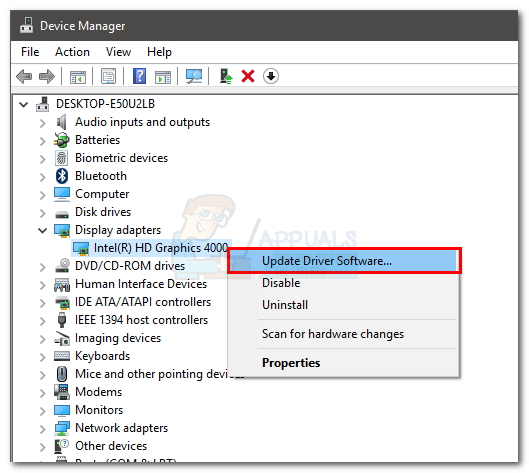
- منتخب کریں ایک تازہ ترین ڈرائیور سافٹ ویئر کے لئے خود بخود تلاش کریں
اب ونڈوز خود بخود ایک تازہ ترین ورژن ڈھونڈے گا اور ڈرائیور انسٹال کرے گا۔ اپنے کمپیوٹر کو ربوٹ کریں اور چیک کریں کہ اگر خرابی اب بھی موجود ہے۔
طریقہ 2: ڈرائیور کو ان انسٹال اور انسٹال کرنا
ونڈوز عام طور پر جینرک ڈرائیور سافٹ ویر کا بھی ایک گروپ کے ساتھ آتا ہے۔ ڈرائیور سوفٹویئر کو ان انسٹال کرنا اور ونڈوز کو انتہائی مطابقت رکھنے والے ڈرائیور کو انسٹال کرنے سے بعض اوقات یہ مسئلہ حل ہوجاتا ہے۔
صرف اس صورت میں کہ آپ غلطی سے ڈرائیوروں کو گڑبڑ کریں یا غلط کو ان انسٹال کریں تو سسٹم ریسٹور پوائنٹ بنانا نہ بھولیں۔ سسٹم ریسٹور پوائنٹ بنانے کیلئے نیچے دیئے گئے اقدامات پر عمل کریں
- پکڑو ونڈوز کلید اور دبائیں R
- ٹائپ کریں sysdm. سی پی ایل اور دبائیں داخل کریں
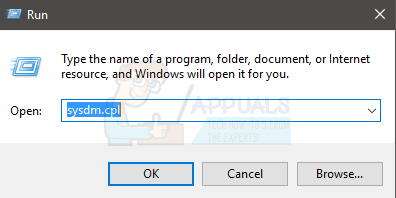
- کلک کریں سسٹم پروٹیکشن ٹیب
- اس ڈرائیو کو منتخب کریں جس کے ل you آپ سسٹم ریورس پوائنٹ بنانا چاہتے ہیں (اس معاملے میں C)
- اگر تخلیق کا بٹن بھرا ہوا ہے پر کلک کریں تو اس کا مطلب ہے کہ آپ نے سسٹم پروٹیکشن آف کر دیا ہے۔ اس کو ڈرائیو کے لئے سسٹم پروٹیکشن کے قابل بنانے کے لئے درج ذیل اقدامات انجام دیں
- کلک کریں تشکیل دیں
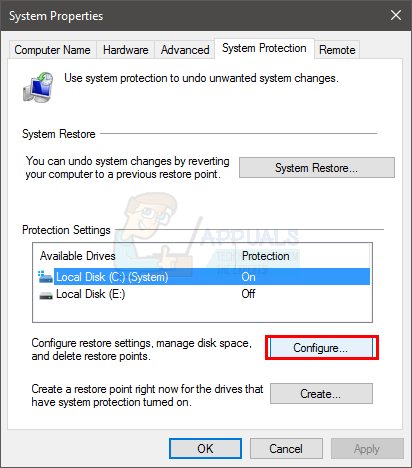
- منتخب کریں سسٹم پروٹیکشن آن کریں (کے تحت ترتیبات کو بحال کریں سیکشن)
- منتقل کریں زیادہ سے زیادہ استعمال نظام بحالی پوائنٹس کے لئے میموری مختص کرنے کے لئے سلائیڈر (اسے 5 جی بی کے قریب بنائیں)
- کلک کریں درخواست دیں پھر ٹھیک ہے
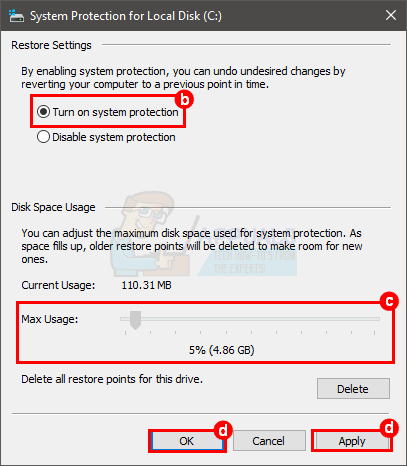
- اب کلک کریں بنانا بٹن (یہ اب کلک کے قابل ہونا چاہئے)
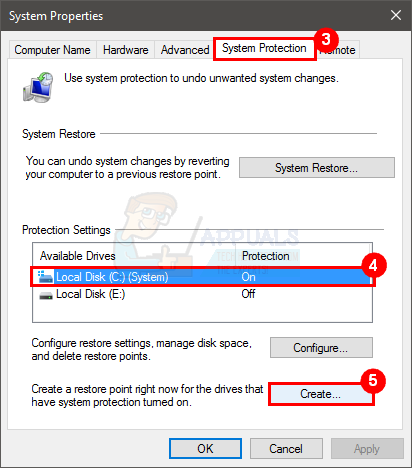
- کلک کریں تشکیل دیں
- آپ اپنے بحالی نقطہ پر جو بھی نام بتانا چاہیں اسے دیں
- کلک کریں بنانا
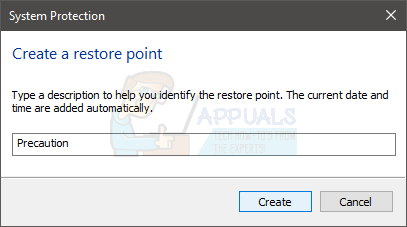
اس کے ختم ہونے کا انتظار کریں۔
اب ڈرائیور کو ان انسٹال کریں (ان انسٹال کرنے سے پہلے اپنے فراہم کنندہ کا فراہم کنندہ کا نام بھی چیک کریں)۔
- پکڑو ونڈوز کلید اور دبائیں R
- ٹائپ کریں devmgmt. ایم ایس سی اور دبائیں داخل کریں
- جس آلہ سے آپ کو پریشانی ہو رہی ہے اس کا پتہ لگائیں۔ آپ کو اس پر بھی زرد انتباہی نشان نظر آئے گا۔ اگر آپ اپنے آلے کو نہیں ڈھونڈ سکتے ہیں تو ان کو مزید وسعت دینے کے ل the آلات کے بائیں جانب والے تیر پر کلک کرنا مت بھولنا
- آلے پر دائیں کلک کریں اور منتخب کریں پراپرٹیز
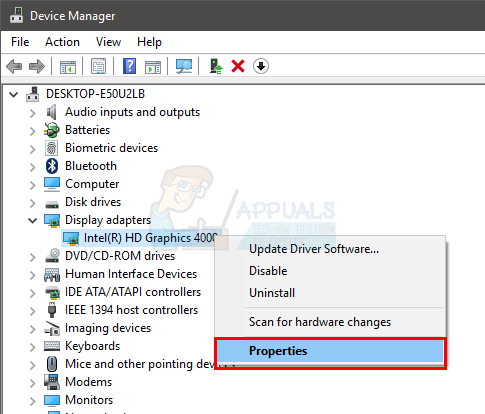
- کلک کریں ڈرائیور ٹیب
- کی طرف دیکھو ڈرائیور فراہم کرنے والا اس میں آپ کے کارخانہ دار کے نام کا ذکر کرنا چاہئے۔
- کلک کریں انسٹال کریں اور منتخب کریں ٹھیک ہے اگر پوچھا جائے۔

ونڈوز کو آپ کے آلے کے لئے عام ڈرائیور انسٹال کرنے دینے کے لئے اپنے کمپیوٹر کو دوبارہ بوٹ کریں۔ ایک بار ریبوٹ ہوجانے کے بعد ، 1-6 سے درج ذیل مراحل پر عمل کریں اور ڈرائیور فراہم کنندہ کو چیک کریں۔ یہ اب مائیکرو سافٹ ہونا چاہئے۔ چیک کریں کہ آیا یہ مسئلہ اب بھی برقرار ہے یا نہیں۔
اگر ڈرائیور فراہم کنندہ کو تبدیل نہیں کیا گیا ہے تو آپ کو کمانڈ پرامپٹ سے ڈرائیور پیکیج کو حذف کرنا ہوگا۔ لیکن ایسا کرنے سے پہلے ، یہ اقدام کریں کہ آپ جس ڈرائیور کو حذف کر رہے ہو اس کا نام نکالیں
- پکڑو ونڈوز کلید اور دبائیں R
- ٹائپ کریں devmgmt. ایم ایس سی اور دبائیں داخل کریں
- جس آلہ سے آپ کو پریشانی ہو رہی ہے اس کا پتہ لگائیں۔ آپ کو اس پر بھی زرد انتباہی نشان نظر آئے گا۔ اگر آپ اپنے آلے کو نہیں ڈھونڈ سکتے ہیں تو ان کو مزید وسعت دینے کے ل the آلات کے بائیں جانب والے تیر پر کلک کرنا مت بھولنا
- آلے پر دائیں کلک کریں اور منتخب کریں پراپرٹیز
- کلک کریں تفصیلات ٹیب
- منتخب کریں انف نام ڈراپ ڈاؤن فہرست کے تحت پراپرٹی
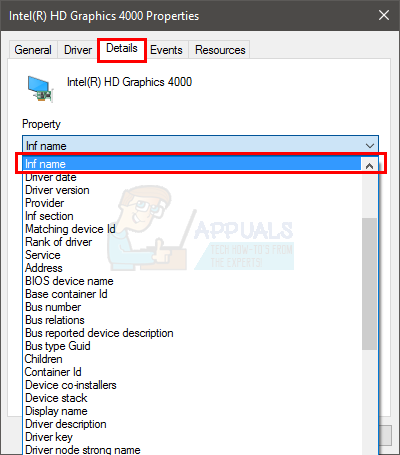
- آپ کو ڈرائیور کا نام کچھ ایسا دیکھنے کے قابل ہونا چاہئے۔ inf ”جہاں این این کوئی بھی نمبر ہوسکتا ہے۔ اس کو نوٹ کریں کیونکہ آپ کو دوبارہ اس کی ضرورت ہوگی
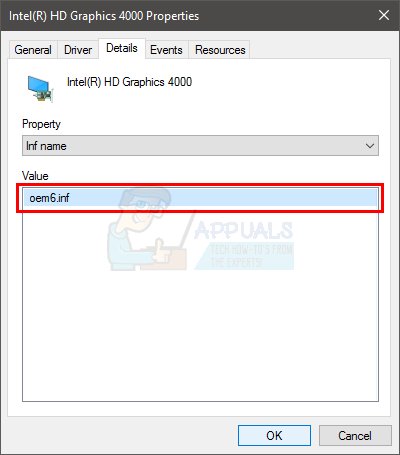
- اب تمام ونڈوز بند کردیں
- پکڑو ونڈوز کلید اور دبائیں ایکس
- منتخب کریں کمانڈ پرامپٹ (ایڈمن)
- ٹائپ کریں مثال کے طور پر oemnn.inf (این این کو اس نمبر سے تبدیل کریں جو آپ کو مرحلہ نمبر 7 میں ملا ہے) اور دبائیں داخل کریں
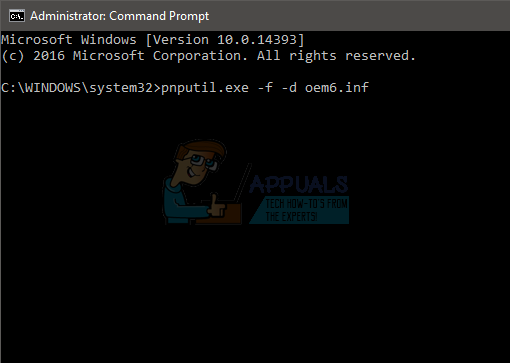
- 1-4 سے اقدامات کریں
- کلک کریں ڈرائیور ٹیب
- کلک کریں انسٹال کریں اور منتخب کریں ٹھیک ہے اگر پوچھا جائے۔
اب اپنے کمپیوٹر کو دوبارہ شروع کریں اور چیک کریں کہ آیا ڈرائیور فراہم کنندہ تبدیل ہوا ہے یا نہیں۔ اب یہ مائیکرو سافٹ ہونا چاہئے اور مسئلہ حل ہونا چاہئے۔
4 منٹ پڑھا